보이는 셀에만 입력하기
보이지 않는 셀에도 입력하기
안녕하세요. Excelcopycat 입니다.
표 여러 행에 일정 값을 복사 붙여넣었는데
어떤 때는 보이지 않는 셀에도 값이 들어가고
어떤 때는 보이는 셀만 값이 적혀집니다.
표의 안 보이는 부분이
숨기기 기능으로 가려진건지,
필터로 가려진건지에 따라 달라집니다.
예를 들어 알아보겠습니다.
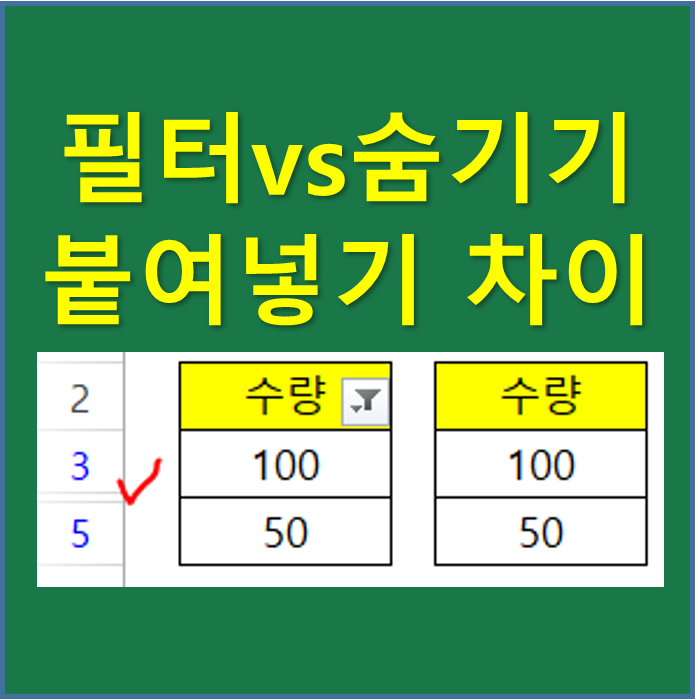
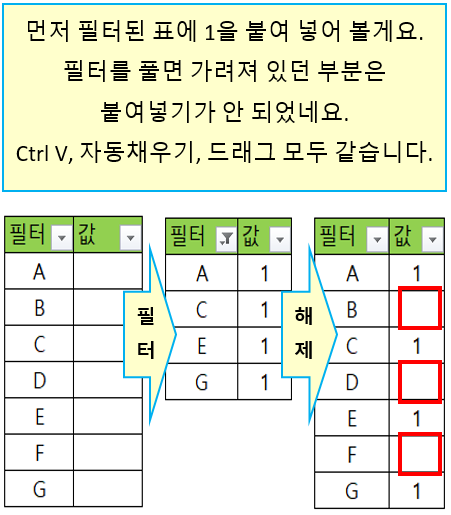
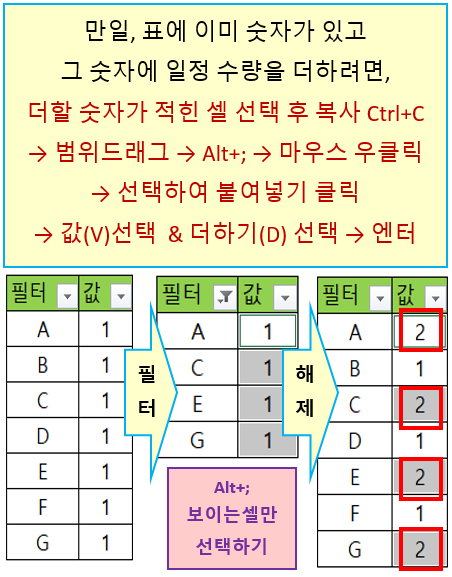
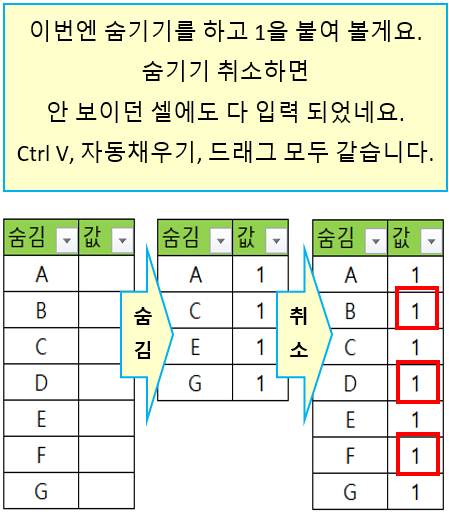

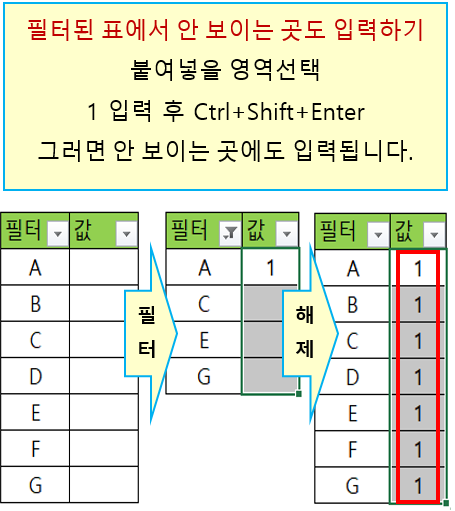
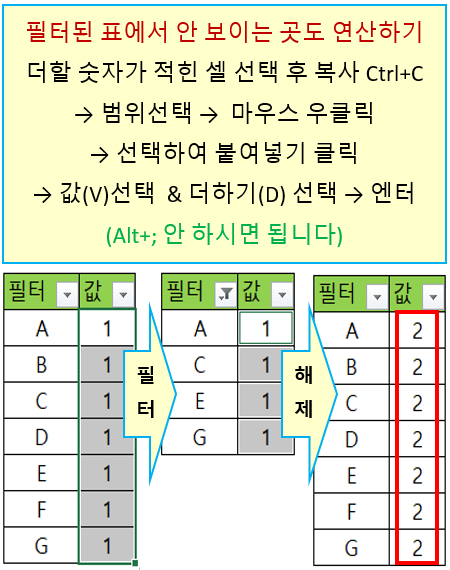


먼저 필터된 표에 1을 붙여 넣어 볼게요.
필터를 풀면 가려져 있던 부분은
붙여넣기가 안 되었네요.
Ctrl V, 자동채우기, 드래그 모두 같습니다.
만일, 표에 이미 숫자가 있고
그 숫자에 일정 수량을 더하려면,
더할 숫자가 적힌 셀 선택 후 복사 Ctrl+C
→ 범위드래그 → Alt+; → 마우스 우클릭
→ 선택하여 붙여넣기 클릭
→ 값(V)선택 & 더하기(D) 선택 → 엔터
이번엔 숨기기를 하고 1을 붙여 볼게요.
숨기기 취소하면
안 보이던 셀에도 다 입력 되었네요.
Ctrl V, 자동채우기, 드래그 모두 같습니다.
그래서 복사 붙여넣기 할 때
행이 숨겨져 있는냐
아니면 필터로 감춰져 있느냐에
주의하셔야 되요.
복붙하시고 잘 되었는지 검토도 필수입니다.
추가로 반대의 경우를 알아볼게요.
필터된 표에서 안 보이는 곳도 입력하기
숨김 표에서 보이는 곳만 입력하기
필터된 표에서 안 보이는 곳도 입력하기
붙여넣을 영역선택
1 입력 후 Ctrl+Shift+Enter
그러면 안 보이는 곳에도 입력됩니다.
필터된 표에서 안 보이는 곳도 연산하기
더할 숫자가 적힌 셀 선택 후 복사 Ctrl+C
→ 범위선택 → 마우스 우클릭
→ 선택하여 붙여넣기 클릭
→ 값(V)선택 & 더하기(D) 선택 → 엔터
(Alt+; 안 하시면 됩니다)
숨김 표에서 보이는 곳만 연산하기
더할 숫자가 적힌 셀 선택 후 복사 Ctrl+C
→ 범위선택 → Alt+; → 마우스 우클릭
→ 선택하여 붙여넣기 클릭
→ 값(V)선택 & 더하기(D) 선택 → 엔터
이렇게 숨겨진 부분이
필터로 했느냐, 숨기기로 했느냐에 따라서
붙여넣을 때 결과가 다르게 나타납니다.
어떤 방법이든 한번 쓰시고
잘 되었는지 검토하는 습관이 필요합니다.
오늘도 업무에 수고 많으셨습니다.
다 잊어버리고 초저녁부터 한번 자보세요 ㅋ
머리가 맑아져 다음날
좋은 아이디어가 나올지도 몰라요 ㅎㅎ
감사합니다!
'실무 적용' 카테고리의 다른 글
| ABC로트번호 반복입력문구 원형숫자기호 자동채우기 (0) | 2020.12.01 |
|---|---|
| 날짜 형식 변경하기 월/일 요일추가 년-월-일 영어날짜 (0) | 2020.11.30 |
| 특정 문자가 포함된 셀의 해당 값 가져오기 VLOOKUP (9) | 2020.11.26 |
| 함수없이 앞쪽 중간 뒤쪽 글자 빼내기 합치기 (빠른채우기) (0) | 2020.11.21 |
| 자동 목록 순서 만들기 3가지 방법 (삽입/삭제/순서변경시 자동변환) (0) | 2020.11.19 |